Как удалить индификатор на телефоне
Рекламный идентификатор - это уникальный анонимный идентификатор на устройствах Android, который используется в рекламных целях.
Разработчики приложений могут использовать API идентификатора рекламы для доступа к идентификатору на пользовательских устройствах, например, для идентификации пользователей и устройств для целевой рекламы.
Он используется только приложениями, предлагаемыми в Google Play, и является единственным допустимым постоянным идентификатором для всех рекламных целей.
Следует отметить, что более старые версии Android могут не поддерживать рекламный идентификатор, и что разработчики приложений могут прибегнуть к другим методам, таким как использование Android-идентификатора для анонимного отслеживания пользователей на Android.
Это позволяет разработчикам (и Google) создавать анонимные профили пользователей на основе идентификатора для доставки целевой рекламы пользователям Android.
Хотя нет возможности отключить идентификатор от Android, есть варианты для сброса.
Сбросить свой рекламный идентификатор Android
Шаг 1: Откройте настройки Google на вашем устройстве Android, нажав меню, а затем в настройках Google, как только все приложения отобразятся на экране.

Шаг 2. Найдите и коснитесь меню «Реклама» в разделе «Услуги».
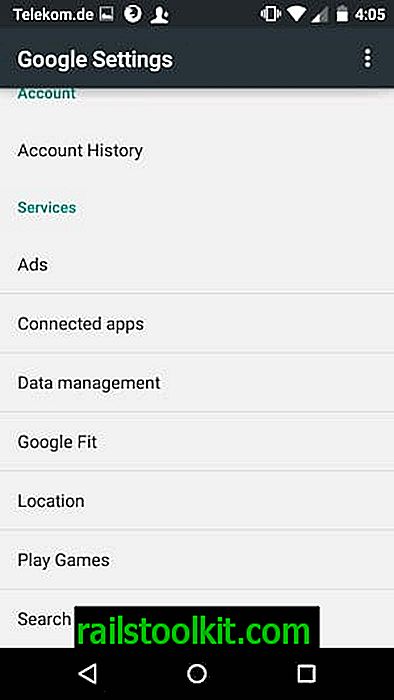
Шаг 3 : Нажмите «сбросить рекламный идентификатор» на новой странице. На странице указан текущий рекламный идентификатор на той же странице.
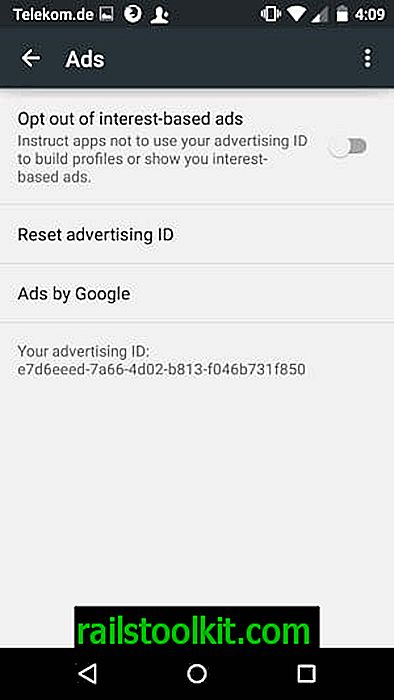
Шаг 4: Подтвердите сброс, когда отобразится запрос подтверждения. После сброса рекламного идентификатора новый идентификатор сразу отображается на той же странице. Поскольку новый идентификатор назначен сейчас, рекламодатели больше не могут связывать прошлые действия с устройством, если для этого был использован только рекламный идентификатор.
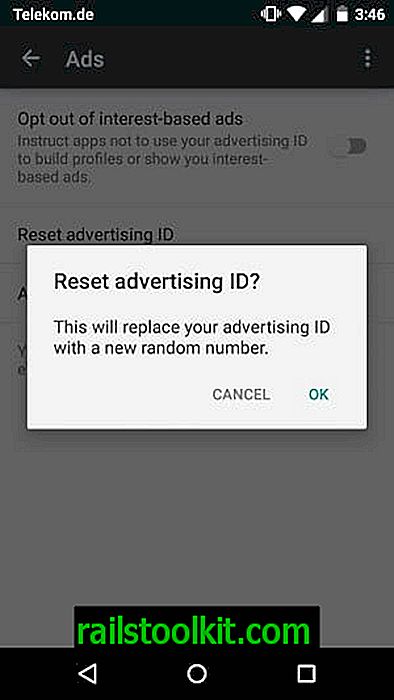
Шаг 5 Бонус: Отказ от рекламы на основе интересов, а также на той же странице. Это говорит приложениям не использовать рекламный идентификатор для целей отслеживания и показывать только обычную рекламу, но не рекламу на основе интересов на устройстве.
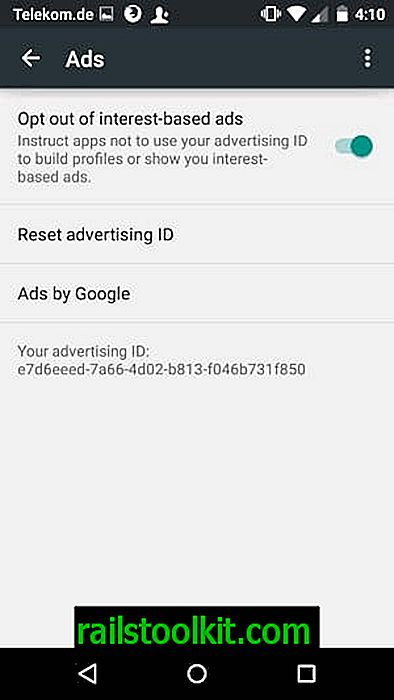
Согласно Google, приложения должны проверять настройки устройства Android и уважать их. Если на устройстве отключены объявления на основе интересов, приложения должны учитывать это. Невыполнение этого требования является нарушением правил.
В нем говорится, что компании не могут связывать рекламный идентификатор с личной идентифицируемой информацией или постоянными идентификаторами устройства, такими как IMEI или Mac-адрес устройства, без явного согласия.
Компании, которые используют рекламный идентификатор, должны раскрывать это в публичных уведомлениях о конфиденциальности.
Вы можете использовать Ассистента для работы с сервисами, не связанными с Google. Мы отправляем в такие сервисы уникальный идентификатор, который позволяет им запоминать ваши действия и настройки.
- Если вы хотите удалить из сервиса сведения о прошлых действиях и настройках, сбросьте идентификатор.
- Если вы не хотите, чтобы в сервисе сохранялись сведения о ваших действиях и настройках, запретите ему запоминать вас. Уже сохраненные данные также будут удалены.
Как сбросить данные приложения и идентификатор
Внимание! Не получается найти кнопку "Сбросить"? Управлять данными приложения можно также на странице Мои действия.
Google Ассистент на телефоне или планшете
- На телефоне или планшете Android скажите "Окей, Google, открой настройки Ассистента".
- В разделе "Все настройки" выберите Обзор.
- Слева от названия сервиса коснитесь его значка.
- В нижней части экрана нажмите Сбросить.
Google Ассистент на телефоне Pixel 4
1. Перейдите в настройки Ассистента на телефоне Pixel 4.
Совет. Вы также можете сказать "Окей, Google, открой настройки Ассистента" затем нажать Все настройки Ассистента.
2. В разделе "Все настройки" выберите Обзор.
3. Слева от названия сервиса коснитесь его значка.
4. В нижней части экрана нажмите Сбросить.
Google Ассистент на колонке
- Откройте приложение Google Home на телефоне или планшете Android.
- Нажмите на значок .
- Слева от названия сервиса коснитесь его значка.
- В нижней части экрана нажмите Сбросить.
Что произойдет после сброса идентификатора и данных приложения
- Вы выйдете из подключенного к аккаунту сервиса. Связь с этим поставщиком услуг будет отменена.
- При следующем использовании сервиса вы будете считаться новым пользователем.
- Ваши текущие настройки в сервисе будут сброшены.
- Другие пользователи вашего устройства с Google Ассистентом не смогут узнать, что вы обращались к этому сервису.
Что не произойдет
- После сброса идентификатора сервис сможет узнавать вас, если вы войдете в нем в аккаунт с помощью Google Ассистента.
- Сведения о действиях в сервисе не будут удалены из вашего аккаунта Google. Подробнее о том, как удалить историю из аккаунта Google…
- Информация о действиях в сервисе, в том числе о покупках, не будет удалена из его приложения.
Как запретить сервису запоминать вас
Google Ассистент на телефоне или планшете
- На телефоне или планшете Android скажите "Окей, Google, открой настройки Ассистента".
- В разделе "Все настройки" выберите Обзор.
- Слева от названия сервиса коснитесь его значка.
- В верхней части экрана нажмите Отменить связь.
Google Ассистент на колонке
- Откройте приложение Google Home на телефоне или планшете Android.
- В правом верхнем углу экрана нажмите на значок профиляНастройкиАссистента.
- Выберите раздел, к которому относится нужный сервис, например "Музыка", "Видео", Фотографии или Радио.
- Под названием поставщика услуг нажмите Отключить.
Совет. Если вы хотите отменить связь с музыкальным сервисом, используемым по умолчанию, сначала укажите вместо него другой или выберите вариант Нет.

Телефон в Вашем кармане имеет уникальный «Рекламный идентификатор», который позволяет рекламным компаниям отслеживать Вашу активность. Хотя Вы не можете удалить этот идентификатор, Вы можете сбросить его, чтобы стереть все свои действия.
Рекламные идентификаторы присутствуют на iPhone, iPad, ПК с Windows и устройствах Android. Они работают аналогично файлам cookie в веб-браузерах. Ваши действия отслеживаются, передаются, а иногда и продаются, а затем используются для показа объявлений, на которые Вы с большей вероятностью нажмете.
Сначала проведите один или два раза вниз от верхнего края экрана, а затем коснитесь значка шестеренки, чтобы открыть меню настроек.
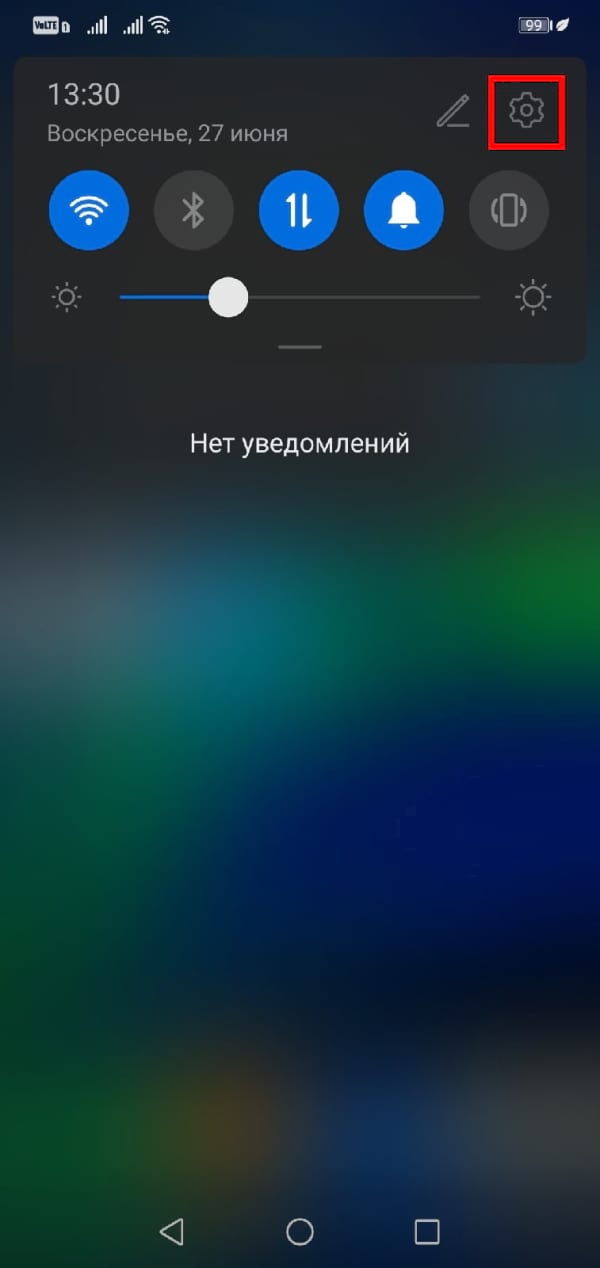
Прокрутите настройки вниз и выберите «Google».

Затем выберите «Реклама».
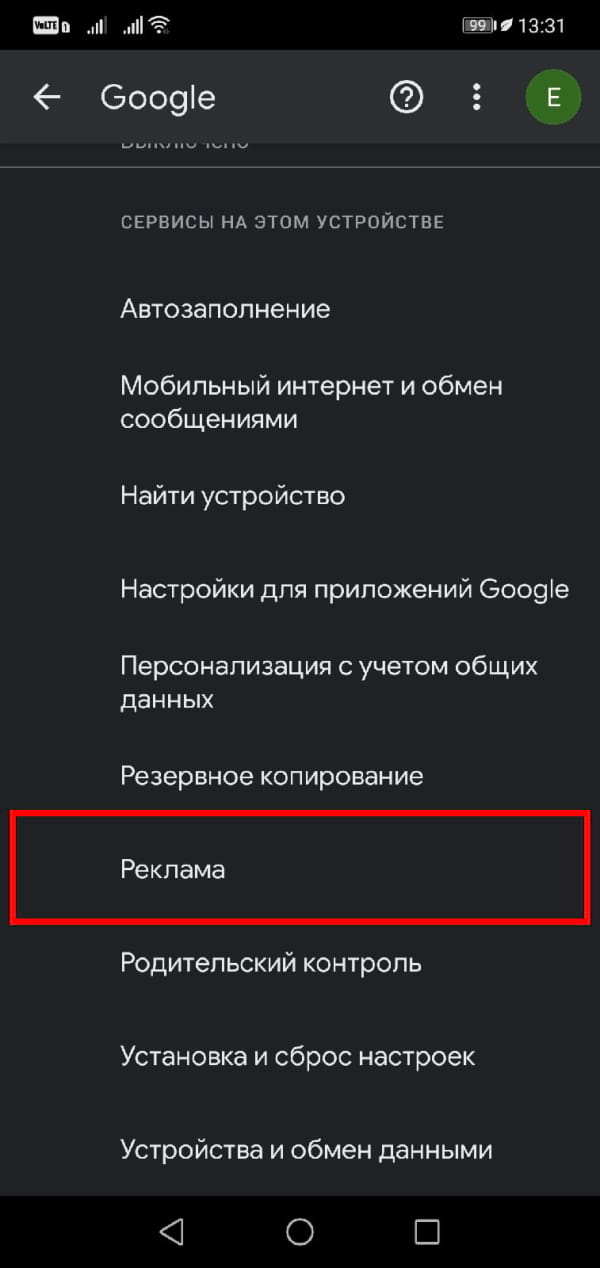
Нажмите «Сбросить рекламный идентификатор».

Выберите «ОК» во всплывающем окне подтверждения.
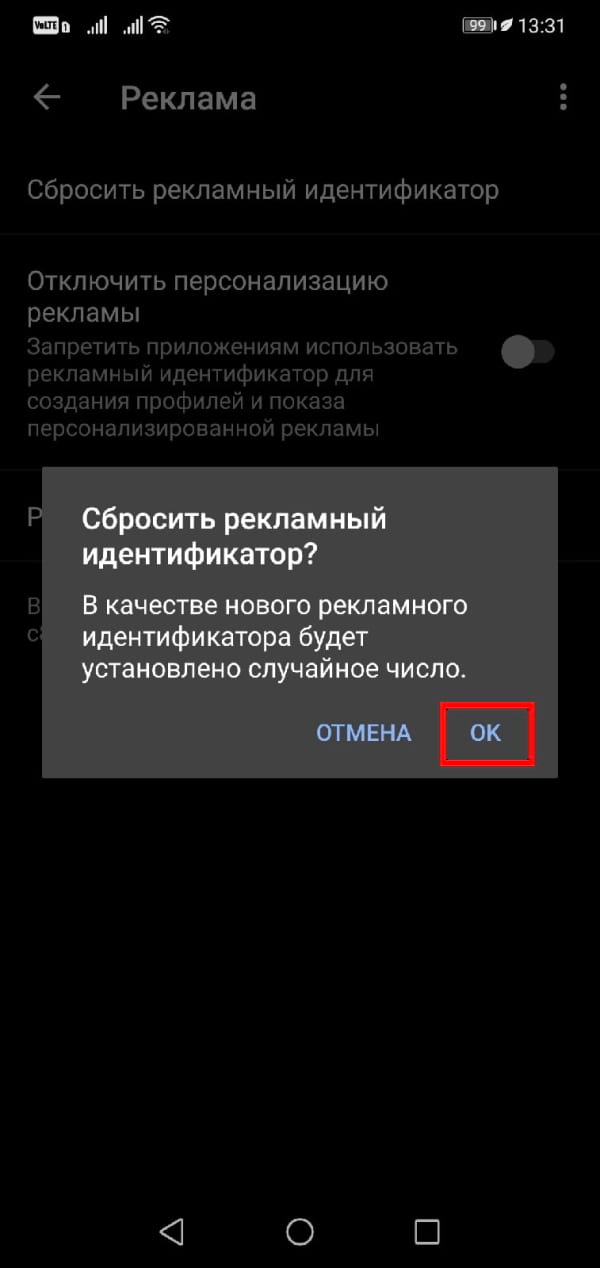
Включите переключатель «Отключить персонализацию рекламы».

Выберите «ОК» во всплывающем окне подтверждения.
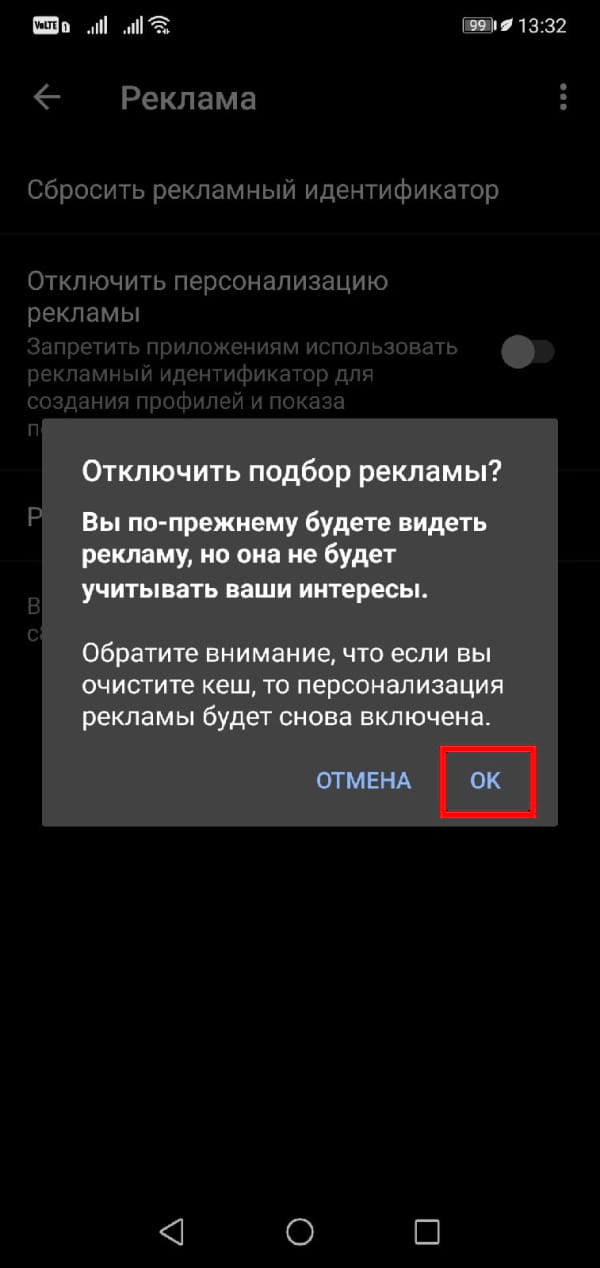
Получение рекламы, которая, скорее всего, будет соответствовать Вашим интересам, может быть полезной, но есть очевидные проблемы с конфиденциальностью.
Знаете ли вы, что в вашем телефоне есть секретный идентификатор, который каждый рекламодатель хочет заполучить? Он называется AD ID или, по-другому, рекламный идентификатор, который помогает технологическим гигантам, рекламодателям и другим третьим лицам отслеживать активность ваших мобильных приложений. Тем не менее, его отключение займет всего несколько минут и поможет вернуть свою частную жизнь.
Что такое AD ID?
Зачем сбрасывать AD ID?
Рекламные идентификаторы не являются вредоносными. Они используются только для показа персонализированной рекламы – и что в этом плохого? Но есть несколько причин, по которым следует отказаться от персонализации AD ID.
Но вы можете отключить или сбросить ваш ID в несколько кликов и стать (почти) анонимным. Стоит знать, что ограничение параметров отслеживания рекламы действует только для приложений, а не для сайтов, которые вы посещаете через браузер. И сброс ID в таком случае не избавит вас от показа объявлений; они просто не будут персонализированы, потому что у них не будет ваших данных.
Как ограничить отслеживание рекламы на iPhone или iPad?
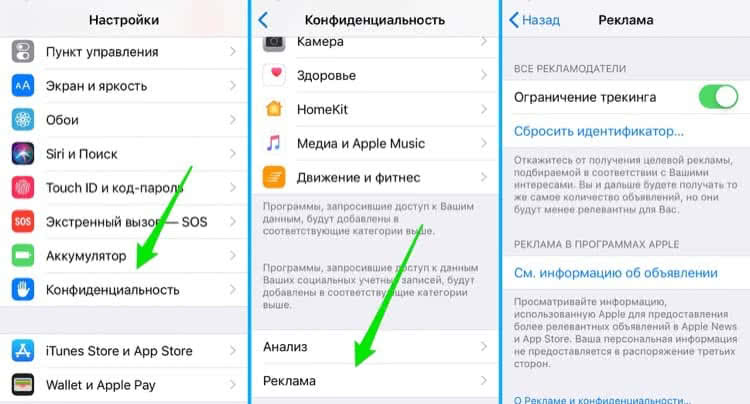
На видео: Как полностью удалить рекламу на IOS?
Как ограничить отслеживание рекламы на устройствах Android?

На видео: Как полностью убрать рекламу с Android?
Другие способы против отслеживания и рекламы
- Используйте браузеры, ориентированные на конфиденциальность. Они не будут вести журнал ваших данных о просмотре или показывать раздражающую рекламу.
- Удалите файлы cookie. Большинство веб-сайтов используют cookie-файлы, чтобы изучить ваше поведение в интернете и настроить для вас точечную рекламу. Не все они так невинны, как кажутся!
- Минимизируйте свое присутствие в социальных сетях. Гиганты социальных сетей неоднократно попадались на продаже данных третьим лицам. Чем меньше они имеют информации, тем меньше они могут продать.
- Не оставляйте никакой информации о себе в своем аккаунте Google. Google получает огромную прибыль, продавая ваши данные третьим лицам, поэтому сбор информации о вас в интересах этой компании. Вы бы не позволили даже своим близким знать так много о вас, так почему же позволяете Google?
- Используйте альтернативы Google. Информация, собранная о вас в Google, добавляется в ваш профиль Google. Чем больше продуктов и услуг вы используете, тем больше Google будет знать о вас.
Руководитель информационного портала "Безопасник". Директор компании по продаже и установке систем безопасности.
Читайте также:


